Jak zainstalować RabbitMQ na Centos/Rhel 7/6 i Fedora

- 1649
- 11
- Laura Zygmunt
Rabbitmq jest najpopularniejszym brokerem wiadomości typu open source. Rabbitmq to lekka aplikacja dostępna dla większości popularnych systemów operacyjnych. Rabbitmq obsługuje wiele protokołów przesyłania wiadomości. Rabbitmq można łatwo wdrożyć w konfiguracjach rozproszonych i federacji, aby spełnić wymagania o wysokiej jakości i dostępności. Ten samouczek pomoże Ci zainstalować RabbitMQ na Centos/Rhel 7/6 i Fedora Systems.
Krok 1 - Zainstaluj Erlang
Najpierw użyj następujących poleceń, aby dodać repozytorium Erlang Yum do systemu opartego na RHEL. Możesz po prostu pobrać pakiet Erlang Repository z jego oficjalnej strony internetowej i zainstalować w swoim systemie.
$ wget https: // pakiety.Erlang-Solutions.Com/Erlang-Solutions-1.0-1.Noarch.rpm $ sudo rpm -uvh erlang-solutions-1.0-1.Noarch.RPM
Teraz możesz zainstalować pakiet Erlang w swoim systemie za pomocą następującego polecenia. To zainstaluje również wszystkie jego zależności.
$ sudo yum instaluj erlang erlang-nox
Krok 2 - Zainstaluj serwer RabbitMQ
Po zainstalowaniu wymagań pobierz teraz pakiet RPM Rabbitmq zgodnie z wersją systemu operacyjnego z oficjalnej strony internetowej.
Centos/Rhel 7 i Fedora> = 19
$ wget https: // www.Rabbitmq.COM/Wyważenia/Rabbitmq-Server/V3.6.9/Rabbitmq-Server-3.6.9-1.El7.Noarch.RPM
Centos/Rhel 6 i Fedora < 19
$ wget https: // www.Rabbitmq.COM/Wyważenia/Rabbitmq-Server/V3.6.9/Rabbitmq-Server-3.6.9-1.El6.Noarch.RPM
Po pobraniu pakietu serwera Rabbitmq zaimportuj klawisz podpisywania RabbitMQ i zainstaluj go za pomocą następujących poleceń.
$ sudo rpm -Import https: // www.Rabbitmq.COM/Rabbitmq-Rillease-Signing-klub.ASC $ sudo yum instaluj rabbitmq-server-3.6.9-1.Noarch.RPM
Krok 3 - Zarządzaj usługą Rabbitmq
Po zakończeniu powyższych instalacji włącz usługę RabbitMQ w systemie. Uruchom także usługę Rabbitmq. Użyj jednej poniższej metody Sysvinit dla starszych systemów lub systemuCTL dla najnowszego systemu operacyjnego.
Korzystanie z init - Centos/Rhel 6 i Fedora < 19
$ sudo aktualizacja-rc.D Rabbitmq-Server domyślnie $ sudo service rabbitmq-server start $ sudo service rabbitmq-server stop
UISNG Systemctl - Centos/Rhel 7 i Fedora> = 19
$ sudo systemctl Włącz Rabbitmq-Server $ sudo systemctl start rabbitmq-server $ sudo systemctl stop Rabbitmq-Server
Krok 4 - Utwórz użytkownika administratora w Rabbitmq
Domyślnie RabbitMQ tworzy użytkownika o nazwie „Gość” z hasłem „Gość”. Możesz także utworzyć własne konto administratora na serwerze Rabbitmq za pomocą następujących poleceń. Zmień hasło za pomocą własnego hasła.
$ sudo rabbitmqctl add_user Administrator $ sudo rabbitmqctl set_user_tags administrator $ sudo rabbitmqctl set_permissions -p / admin ".*„”.*„”.*”
Krok 5 - Konfiguracja konsoli zarządzania stroną Rabbitmq
Rabbitmq zapewnia również konsolę zarządzania stronami do zarządzania całym Rabbitmq. Aby włączyć konsolę zarządzania stroną Uruchom następujące polecenie w systemie. Konsola zarządzania stroną pomaga w zarządzaniu serwerem Rabbitmq.
$ sudo rabbitmq-plugins Włącz Rabbitmq_Management
Pulpit nawigacyjny Rabbitmq rozpoczyna się w porcie 15672. Uzyskaj dostęp do serwera na porcie, aby uzyskać pulpit nawigacyjny. Użyj nazwy użytkownika i hasła utworzonego w kroku 4
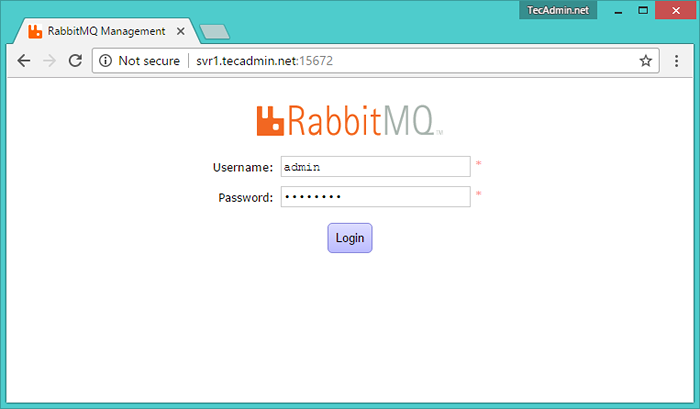
Po zalogowaniu otrzymasz pulpit internetowy RabbitMQ Management Interface.
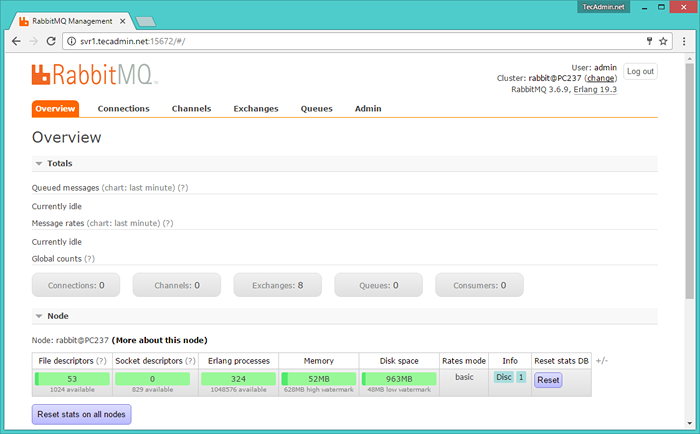
- « 5 najlepszych narzędzi programowych diagnostycznych i konserwacyjnych
- Jak przesyłać skrzynki pocztowe między serwerami IMAP za pomocą IMAPSYNC »

